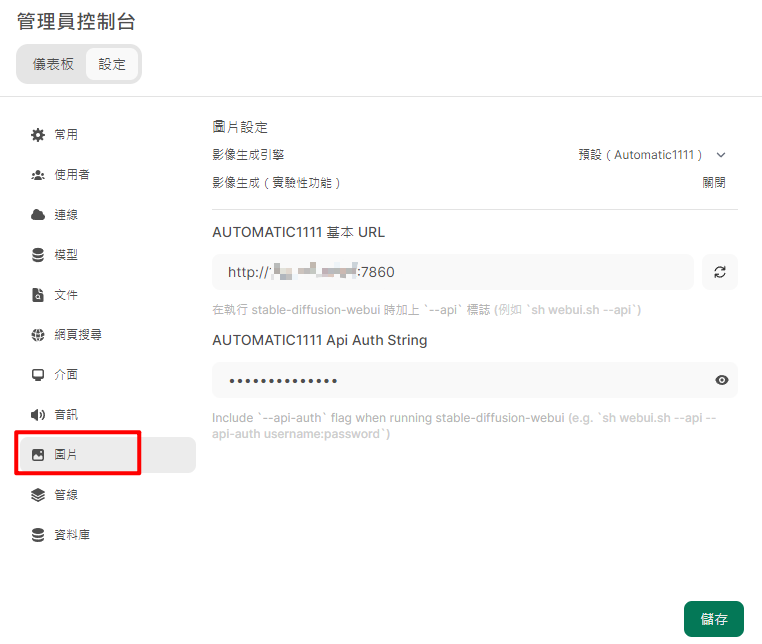AI 生成圖片 Stable Diffusion web UI
BUBU 為了要測試生成圖片,結果因為 Tesla P4 顯卡不夠力因為生成會一直失敗,可能要花時間去調整參數或許就可以正常使用,本篇就先記錄一下安裝過程。
運行環境
環境都是在 「Proxmox VE 」 虛擬系統上架設,都是以 「 LXC 」模式為主,除非有特殊狀況會告知使用 「 VM 」 模式
- 系統環境: Debian 12
安裝過程
顯示卡直通
BUBU 因為環境是在 LXC 上運行只要先在 PVE 環境上先設定好顯示卡服務再到運行環境上設定就可以使用,那設定方式請再參考本站內部所編寫的文章 LXC 直通顯示卡 - PVE 8
安裝 Stable Diffusion web UI 服務
這一套是目前開源有 WEB 介面可以搭配使用,但 BUBU 會跟 Ollama 串接但中間是用 Open WBEUI 來搭配使用
在執行該服務時請勿在 root 環境下執行不然該腳本會執行失敗,請記得要在非 root 環境上去執行該腳本
- 安裝必要的套件,因 BUBU 是在
Debian環境上安裝官方有提供其他系統的版本
sudo apt install wget git python3 python3-venv libgl1 libglib2.0-0
- 安裝服務
wget -q https://raw.githubusercontent.com/AUTOMATIC1111/stable-diffusion-webui/master/webui.sh
- 執行該腳本
bash webui.sh
- 腳本執行完後請退出該腳本並且進到剛剛腳本所生成的目錄
cd stable-diffusion-webui
- 進去之後在做一些參數的執行,我們要讓遠端可以連線該站台及透過
API方式來連線
./webui.sh --listen --api --api-auth admin:password
- 服務正常啟動後再進到
WEBUI後台進行服務串接,設定好儲存。